मेनू बार में एंड्रॉइड की बैटरी प्रतिशत कैसे दिखाएं
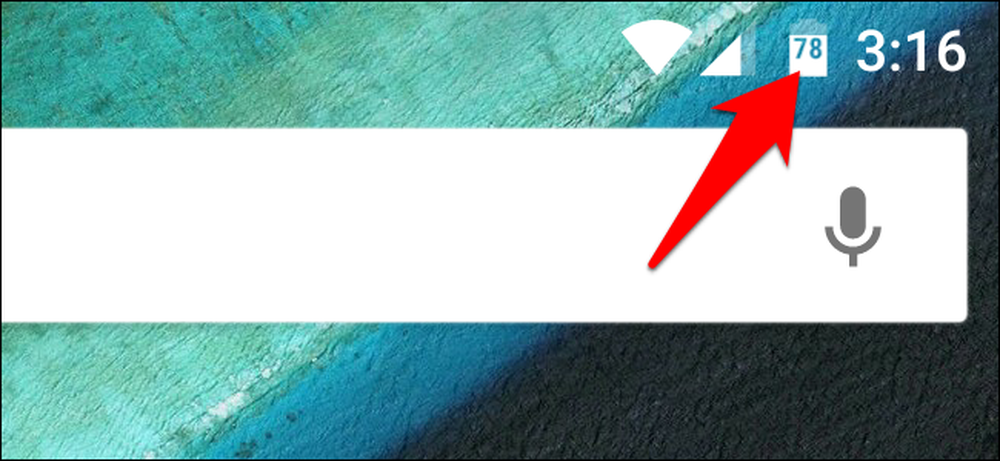
इस दिन और कमजोर बैटरी जीवन की उम्र में, आपके उपयोग पर नज़र रखना अविश्वसनीय रूप से महत्वपूर्ण है। दुर्भाग्य से, एंड्रॉइड आपको बिल्कुल नहीं दिखाता है कि आपने कितनी बैटरी छोड़ी है-बस एक अस्पष्ट ग्राफिक। उस आइकन में अधिक सटीक प्रतिशत जोड़ने का तरीका यहां बताया गया है.
आप अपनी बैटरी का प्रतिशत हमेशा सूचना पट्टी पर दो बार खींचकर देख सकते हैं, लेकिन यह आपको "एक नज़र में" निगरानी नहीं देता है। आप एंड्रॉइड 6.0 मार्शमैलो में कुछ हद तक छुपी हुई सेटिंग के साथ और 4.4 किटकैट और 5.0 लॉलीपॉप में हमेशा बैटरी ऑन पर सक्षम कर सकते हैं बहुत छिपी हुई सेटिंग.
Android मार्शमैलो में अपनी बैटरी का प्रतिशत कैसे दिखाएं
मार्शमैलो में इस सुविधा को चालू करने के लिए, आपको मार्शमैलो के "सिस्टम यूआई ट्यूनर" को सक्षम करने की आवश्यकता होगी, जो आपको कुछ छिपी हुई सेटिंग्स तक पहुंच देता है.
अपनी सूचना छाया को नीचे खींचें, फिर त्वरित सेटिंग पैनल दिखाने के लिए दूसरी बार नीचे खींचें। (आप इस पैनल को प्रकट करने के लिए नोटिफिकेशन शेड को दो उंगलियों से खींच सकते हैं।) शीर्ष के साथ सेटिंग गियर का पता लगाएं.
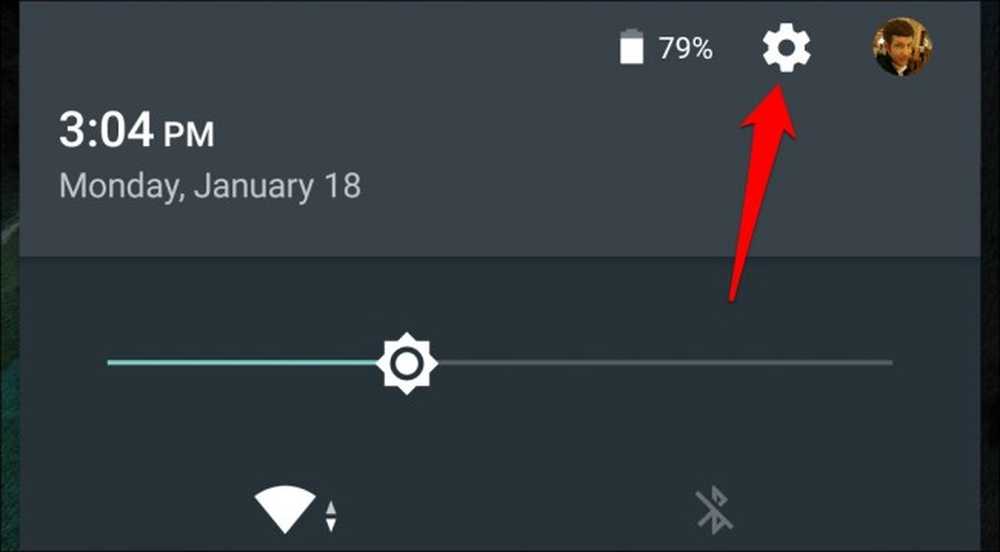
इस गियर आइकन पर कुछ सेकंड के लिए लंबे समय तक दबाएं जब तक कि वह घूमना शुरू न हो जाए। अपनी उंगली छोड़ें, और आपको एक पॉपअप देखना चाहिए जो बताता है कि सिस्टम यूआई ट्यूनर सक्षम था.
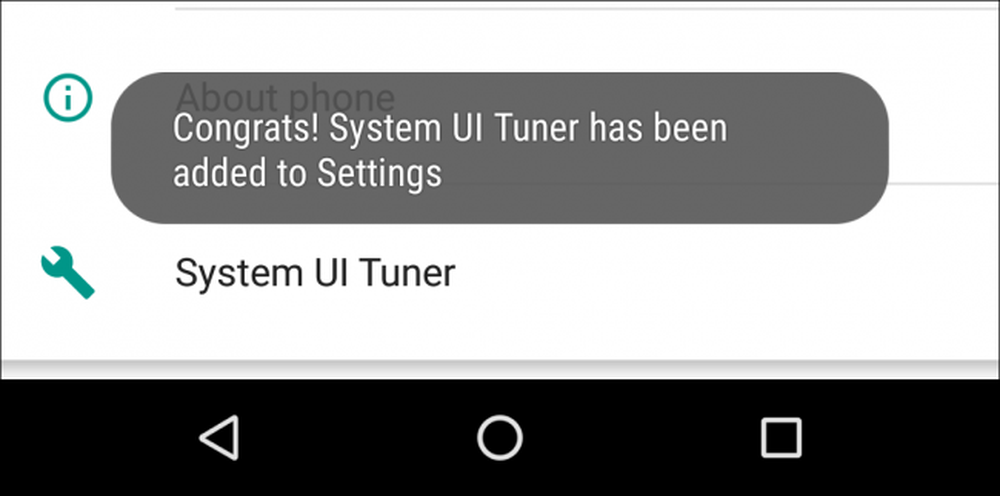
दिखाई देने वाली सेटिंग्स विंडो में सिस्टम यूआई ट्यूनर विकल्प को टैप करें और पॉप अप करने वाली चेतावनी को स्वीकार करें.

सिस्टम UI ट्यूनर पृष्ठ पर, "एम्बेडेड बैटरी प्रतिशत दिखाएं" चालू करें। आपका बैटरी आइकन अब हर समय आपके स्तर का प्रदर्शन करेगा.
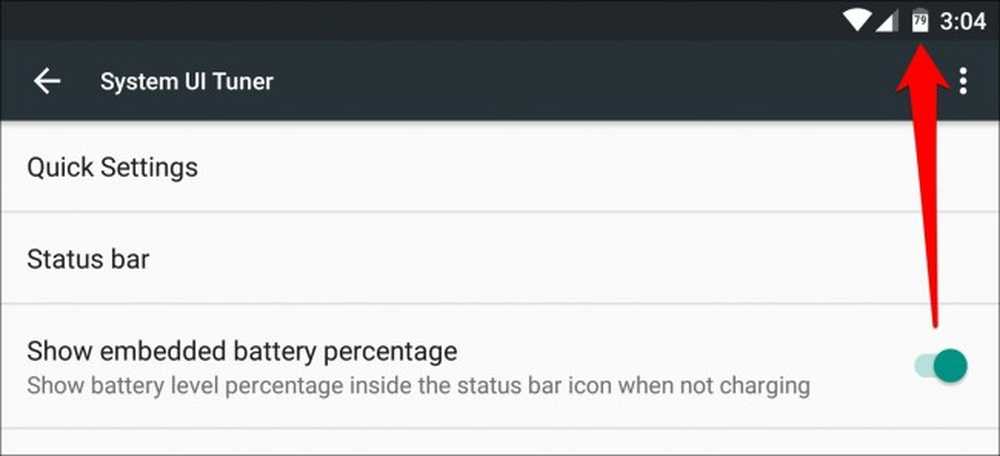
एंड्रॉइड किटकैट और लॉलीपॉप में अपनी बैटरी का प्रतिशत कैसे दिखाएं
किटकैट और लॉलीपॉप में वास्तव में यह सुविधा अंतर्निहित है, लेकिन सेटिंग और भी अधिक छिपी हुई है। वास्तव में, सेटिंग बिल्कुल मौजूद नहीं है! इसे निष्क्रिय करने का एकमात्र तरीका Google Play Store से कुछ ADB कमांड, या बैटरी प्रतिशत एनबलर ऐप है। आपको इसका उपयोग करने के लिए रूट करने या कुछ भी करने की आवश्यकता नहीं है, इसलिए अधिकांश किटकैट और लॉलीपॉप फोन को नीचे दिए गए निर्देशों के साथ यह काम करना चाहिए.
अपने फ़ोन पर Google Play Store खोलें (या अपने कंप्यूटर के ब्राउज़र में Google Play Store पर जाएं) और Battery Percent Enabler को खोजें। "Kroegerama" से एप्लिकेशन का चयन करें (एक ही नाम के साथ कुछ ऐप हैं).
आप अपने कंप्यूटर या फोन पर बैटरी प्रतिशत एनबलर के पृष्ठ पर सीधे जाने के लिए इस लिंक पर भी क्लिक कर सकते हैं.
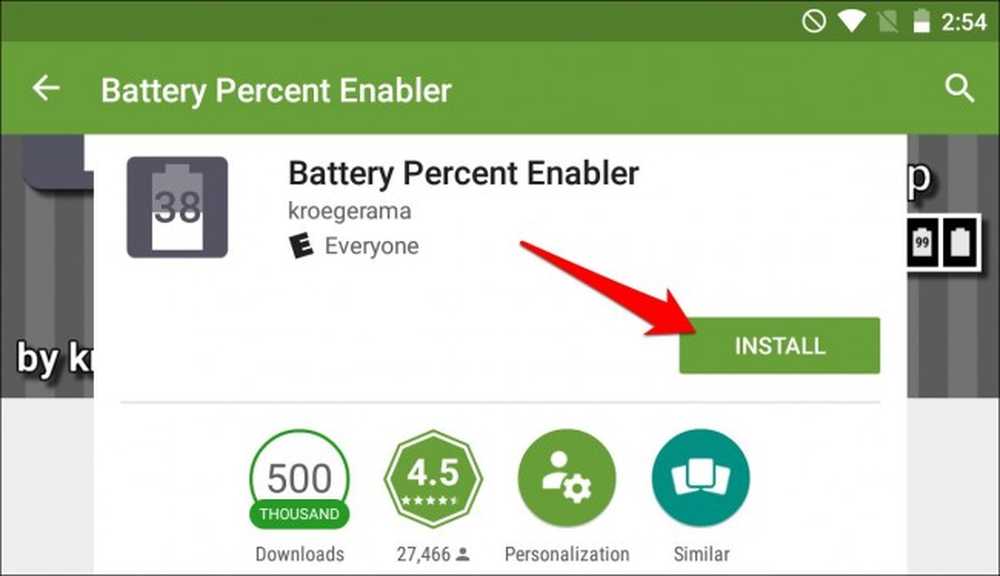
अपने डिवाइस पर इसे स्थापित करने के लिए "इंस्टॉल" बटन पर क्लिक करें। (यदि आप डेस्कटॉप ब्राउज़र से ऐसा कर रहे हैं, तो सुनिश्चित करें कि आपने ड्रॉपडाउन सूची से सही उपकरण का चयन किया है).
एक बार स्थापित होने के बाद, "ओपन" बटन पर क्लिक करें (या आपके ऐप ड्रावर में ऐप पर जाएं).

"बैटरी प्रतिशत सक्षम करें" बॉक्स को चेक करें और अपने फोन को रिबूट करें.
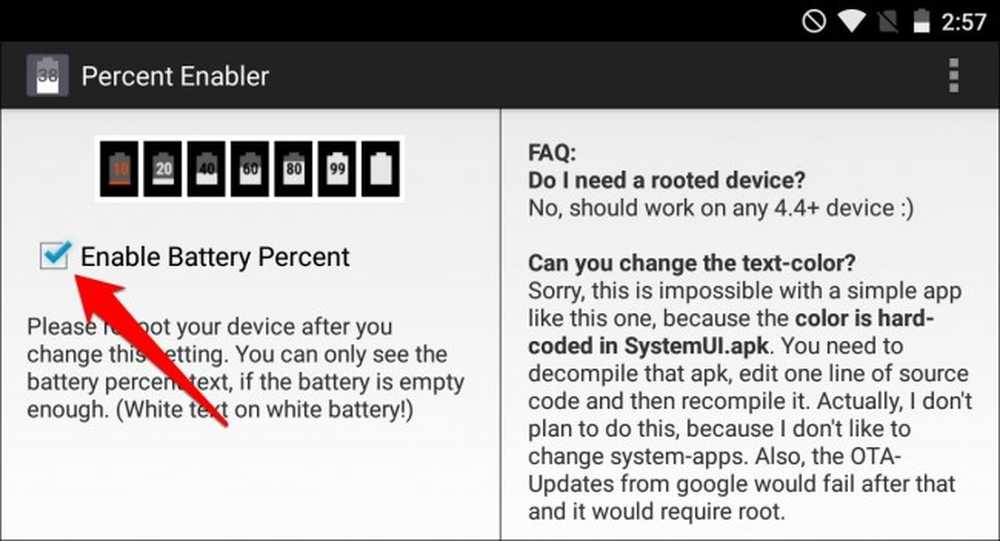
अपने फोन को रिबूट करने के बाद, आपको यह पता लगाना चाहिए कि एंड्रॉइड का बैटरी आइकन दिखाता है कि उसमें कितना चार्ज है.

एक नकारात्मक पहलू है, हालांकि: कुछ फोन पर, प्रतिशत पाठ सफेद है, बैटरी आइकन के समान रंग है। तो आप केवल बैटरी प्रतिशत देख सकते हैं यदि आपकी बैटरी आधे से अधिक बह गई है, इसलिए सफेद पाठ खाली ग्रे पृष्ठभूमि पर है। यह स्पष्ट है कि यह किटकैट और लॉलीपॉप के लिए एक अधूरा फीचर था (शायद यह क्यों छिपा हुआ था!), लेकिन यह अभी भी कुछ नहीं से बेहतर है.
आपके मेनू बार में बैटरी प्रतिशत जोड़ने वाले बहुत से अन्य ऐप हैं, लेकिन वे एंड्रॉइड की अंतर्निहित बैटरी का हिस्सा नहीं, बल्कि अपनी अलग सूचनाएँ दिखाते हैं। हमें लगता है कि उपरोक्त समाधान प्री-मासरम्लो फोन के लिए सबसे अच्छा है.
अपनी बैटरी के जीवन पर नज़र रखना केवल एक कदम है: असली चाल यह जानना है कि आपके फोन की बैटरी को यथासंभव लंबे समय तक कैसे बढ़ाया जाए। अधिक जानकारी के लिए, अपने Android बैटरी जीवन का विस्तार करने के लिए हमारे शुरुआती और उन्नत गाइड देखें.




